各部门、各学院:
为进一步提升我校OA系统的服务能力,学校决定对OA系统进行升级改版。现有版本OA系统(简称老版本)将于2021年04月06日17:30暂停服务,新版本将于2021年04月07日08:00起上线运行,现将有关事项通知如下:
一、电脑端登录方法
电脑端登录方法和老版本一致,通过统一身份认证系统登录。
方法一:学校主页—“办公系统”;
方法二:学校主页—“信息门户”—“办公系统”
电脑端插件安装:
OA系统升级后,若要使用公文功能则必须安装或更新附件中的插件iWebOffice2015及SeeyonActivexInstall64_zh_CN。(注意:安装或更新插件需关闭所有的浏览器及office软件;关闭360等安全软件或者弹出安装阻止框后选择允许本次操作。)
1.安装iWebOffice2015
安装方式为将iWebOffice2015 .cab压缩包解压,打开文件夹选择并双击iWebOffice2015.msi文件,若弹出下图,直接点击完成按钮:

若弹出下图,则进行下一步安装(安装过程中所有选择框都选择默认提示按钮进行安装):
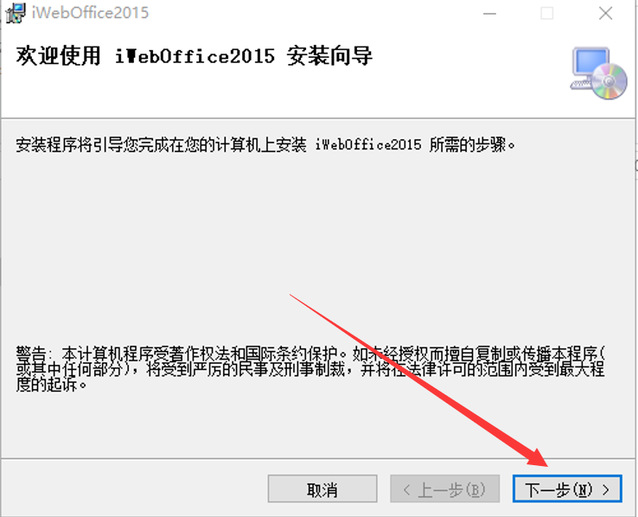
2.安装SeeyonActivexInstall64_zh_CN
安装方式为将SeeyonActivexInstall64_zh_CN.zip压缩包解压,打开文件夹选择并右击INSTALL.BAT文件,如下图:

稍等几秒钟,系统弹出安装更新插件窗口,按下图步骤进行操作:

二、移动办公APP下载、登录方法
注意:已安装移动办公APP用户需卸载重装。
1.扫码下载

2.手动下载
安卓用户可在应用商店搜索“M3”选择“移动办公”进行安装,若未搜索到,请在手机浏览器中输入地址:http://m3.seeyon.com,直接点击“下载安装”;苹果用户请进入苹果商店输入“M3”下载。
3.登录方法
设置服务器之后选择企业账号登录页面输入用户名密码进行登录操作。设置服务器操作见下图:
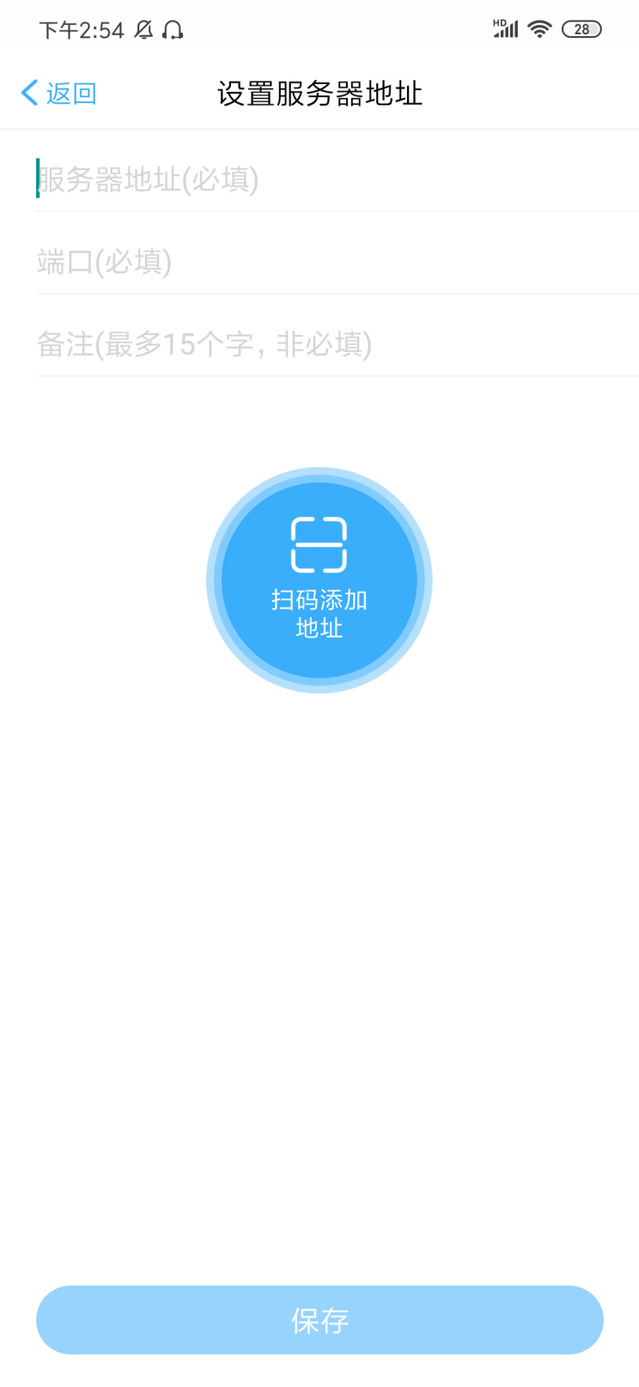
服务器地址与端口为必填项,可以手工输入服务器地址http://newoa.xzit.edu.cn和服务器端口80;或者直接点击“扫码添加地址”按钮扫描下图中二维码:

登录账号密码与老版本相同,如用户未改动过,则初始密码为身份证后六位。
三、微信端登录方法
微信端登录方法保持不变。关注学校企业微信号“掌上徐工院”后使用微办公模块。见下图:

初次使用微办公需输入账号密码进行绑定,账号密码与老版本相同,如用户未改动过,则初始密码为身份证后六位。
四、系统服务
各单位信息员要做好本单位用户的使用培训工作,并做好OA系统使用问题的收集反馈工作,在系统使用过程中,如发现问题和不足,请及时向信息化中心反馈意见和建议。
技术支持:祝恒恒;联系电话:83105370(5370)/19951833839。
信息化中心
2021年4月6日
![]() SeeyonActivexInstall64_zh_CN.zip
SeeyonActivexInstall64_zh_CN.zip



